Microsoft Outlook 2016의 모든 이메일 메시지 하단에 이메일 서명을 넣으십시오.
Outlook 클라이언트에서
- Outlook에서 "파일“ > “옵션“.

- 선택하다 "우편"를 클릭한 다음 "서명…”
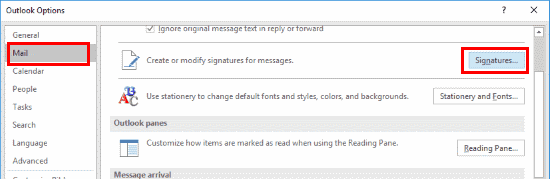
- 선택하다 "새로운“.
- 서명에 이름을 지정합니다. 어떤 유형의 이름도 가능합니다. 클릭 "좋아요” 완료되면.
- 아래의 "기본 서명 선택”영역에서 "이메일 계정"에 서명을 적용합니다. 또한 "에서 서명의 이름을 선택하십시오.새 메시지" 및/또는 "답장/전달" 필드를 원하는 대로 선택합니다. "에서서명 수정" 영역에 메시지에 표시할 서명을 작성하십시오.
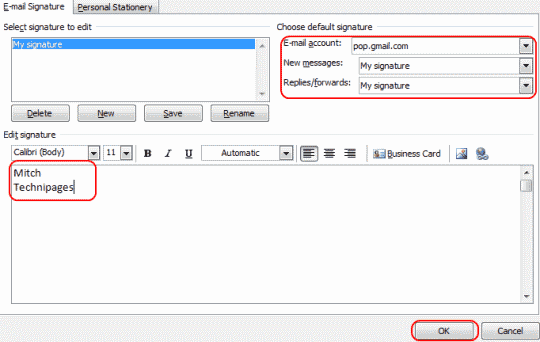
- 클릭 "좋아요", 그 다음에 "좋아요"다시하고 당신은 끝났습니다. 서명은 이메일 메시지 하단에 자동으로 추가됩니다.
Outlook Web Access(OWA)에서
- OWA 계정에 로그인합니다.
- 오른쪽 상단 모서리에 있는 톱니바퀴 아이콘을 선택한 다음 "옵션“.
- 선택하다 "설정"를 클릭합니다.
- "에서 서명을 설정하십시오.이메일 서명" 부분. 을 체크 해봐 "내가 보내는 메시지에 자동으로 내 서명 포함” 상자를 선택하십시오.
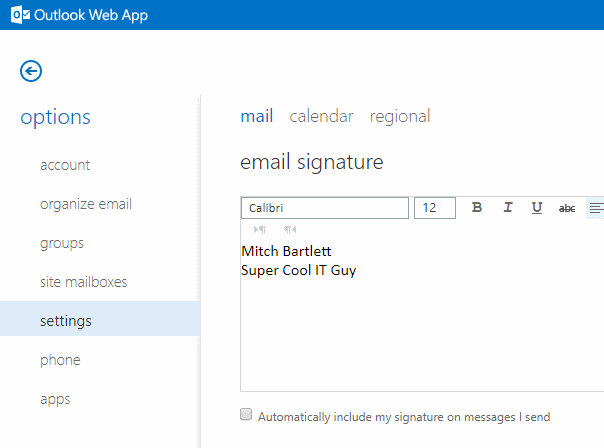
- 선택하다 "구하다", 그리고 당신은 끝났습니다.
자주하는 질문
내 서명을 설정했지만 계속 변경됩니다. 무슨 일이야?
회사 환경에서 Outlook을 사용하는 경우 IT 부서에서 서명을 설정해 줄 수 있습니다. 변경 사항은 변경 사항을 덮어씁니다. 이 정책을 우회할 수 있는 방법이 있는지 IT 부서 직원에게 문의하십시오.